En tant que propriétaire de site Web, il existe une pléthore de raisons pour lesquelles vous souhaitez afficher un contenu personnalisé à différents utilisateurs de votre site Web. Dans certains cas, de nombreux entrepreneurs choisissent de gérer différents sites Web sur différents sous-domaines pour répondre à ce besoin. Bien que cela puisse être l'option populaire, les utilisateurs de WordPress peuvent utiliser une approche plus simple.
Le moyen par défaut de créer du contenu personnalisé sur WordPress est de restreindre l'accès des utilisateurs à des pages ou des articles spécifiques via Ajouter un mot de passe. Cependant, dans certains cas, vous souhaiterez peut-être proposer différentes versions de votre site Web à différents utilisateurs en fonction de certains critères.
Bien que WordPress n'offre pas cette fonctionnalité de manière innovante, il existe des outils et plugins tiers qui peuvent vous aider à le faire. C'est l'une des nombreuses raisons pour lesquelles tant d'entre nous l'aiment Outils de gestion. Vous avez un contrôle considérable sur votre site Web et son contenu.
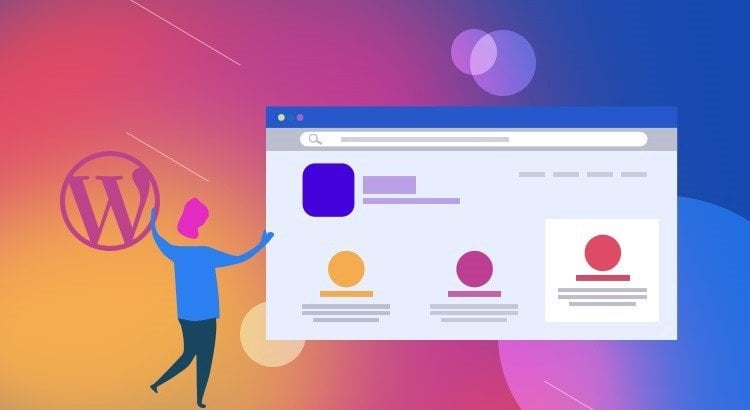
Dans cet article, je vais vous montrer trois façons intéressantes d'afficher du contenu personnalisé pour différents utilisateurs sur votre site WordPress. Mais avant d'en arriver là, réfléchissons aux raisons pour lesquelles vous pourriez vouloir faire cela. Plongeons dans les détails!
Pourquoi souhaitez-vous afficher un contenu personnalisé sur votre site Web
Par défaut, WordPress rend automatiquement chaque contenu que vous ajoutez à votre site disponible à tous les visiteurs de votre site Web. Si vous souhaitez d'autres options de visibilité, la plate-forme vous permet également de rendre le contenu privé ou protégé par mot de passe.
Bien que ces options soient utiles dans un grand nombre de situations, il y a des moments où vous avez besoin d'un peu plus de flexibilité. Par exemple, si vous travaillez dans un rôle de gestion dans un environnement éducatif, vous souhaiterez peut-être limiter le matériel pédagogique à différentes classes d'étudiants.
Dans un scénario différent, l'acheteur serait dans Boutique en ligne Plus heureux d'avoir une expérience d'achat personnalisée lorsqu'il visite votre site Web. Avec les bons personnalisateurs de site Web, vous pouvez facilement recommander des produits et des avantages spécifiques aux utilisateurs de votre site en fonction du comportement des utilisateurs.
Non seulement cela les aidera à magasiner plus rapidement, mais cela augmentera également considérablement votre taux de conversion et la fidélité de vos clients. En fonction de votre créneau et de l'objectif de votre site Web, il existe plusieurs façons dont le contenu personnalisé peut vous aider à atteindre vos objectifs.
La manière habituelle pour les utilisateurs de WordPress d'y parvenir est de créer un site d'adhésion et de restreindre le type de contenu disponible en fonction des rôles de l'utilisateur. Bien entendu, cette stratégie peut être utile de plusieurs manières.
En général, les sites d'adhésion peuvent vous aider à créer un fort sentiment de communauté parmi les utilisateurs de votre site et à augmenter les niveaux d'engagement sur votre site Web. Cependant, il peut être difficile dans certains cas de persuader certains utilisateurs de suivre le processus d'enregistrement.
Dans de tels cas, il existe des conditions intelligentes que vous pouvez définir pour afficher un contenu personnalisé à différents utilisateurs sans avoir besoin d'être membre. Vous pouvez personnaliser le contenu en fonction de la géolocalisation, du comportement passé de l'utilisateur, de la source du trafic de référence, etc.
Jetons un coup d'œil aux différentes manières d'y parvenir!
Première méthode: un mot de passe protège vos pages ou articles
Par défaut, WordPress propose des options de visibilité puissantes que vous pouvez utiliser pour organiser l'accès au contenu de votre site Web. Bien que la méthode ne soit pas parfaite, c'est la meilleure alternative intégrée proposée par WordPress.
En modifiant simplement les paramètres de documents spécifiques, vous pouvez protéger par mot de passe vos pages ou articles. De cette façon, seuls les visiteurs du site Web qui ont le mot de passe peuvent voir le contenu.
Si vous souhaitez créer une nouvelle page ou modifier une page existante, accédez à l'onglet Pages de votre tableau de bord WordPress.
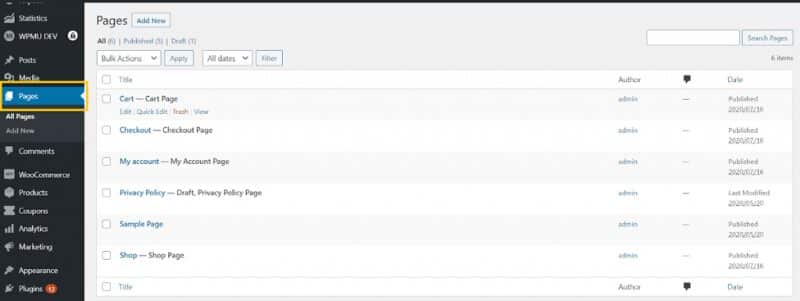
Ici, vous pouvez créer une nouvelle page en cliquant sur le bouton "Ajouter un nouveau«. Sinon, appuyez sur Modifier Au bas de la page que vous souhaitez protéger par mot de passe.
Une fois que vous avez terminé de modifier votre page, accédez à Paramètres - »Document -» Vision.
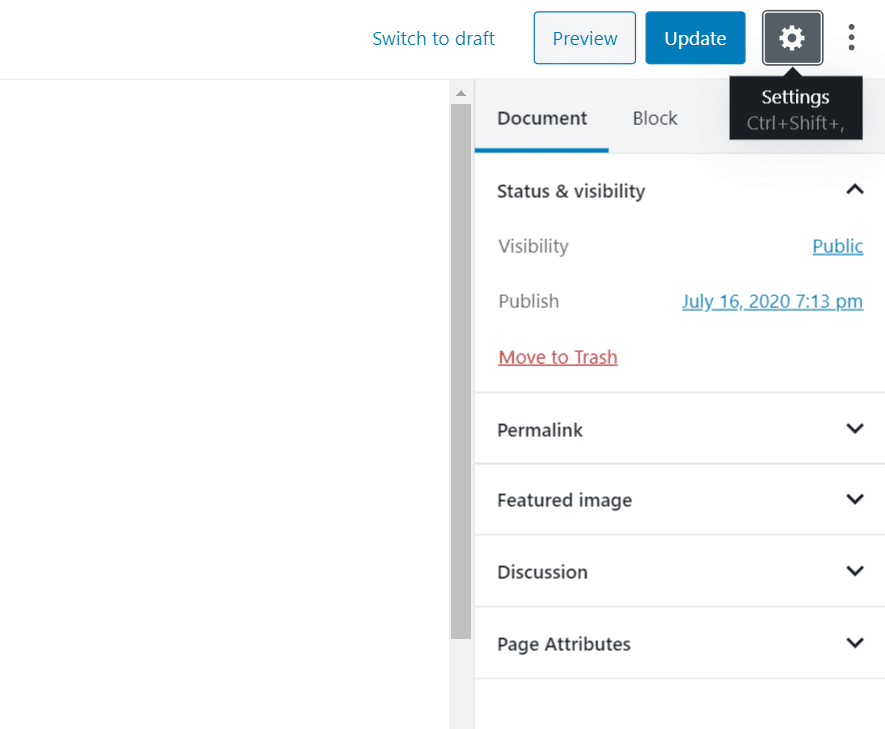
Comme mentionné précédemment, le paramètre de visibilité de chaque page WordPress est défini sur "Générale" défaut. Pour modifier ce paramètre, appuyez sur Général et modifiez le paramètre en Protégé par mot de passe.
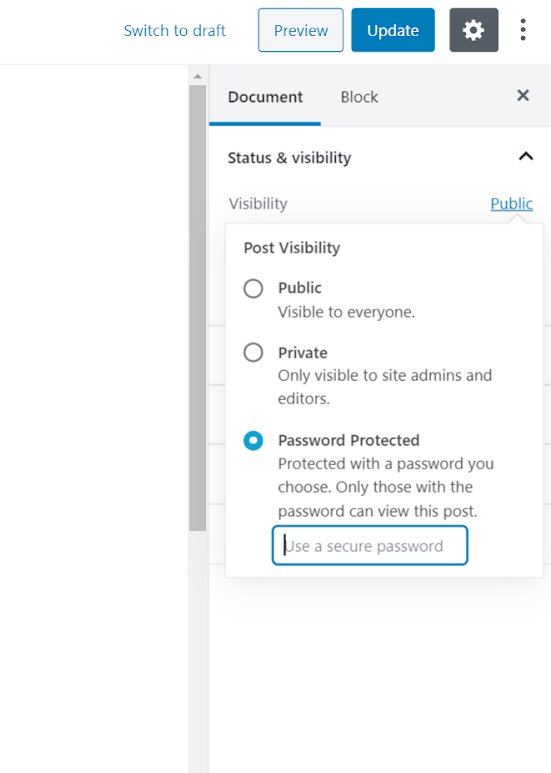
Ensuite, vous devez taper un mot de passe sécurisé que les autres utilisateurs peuvent utiliser pour accéder à la page. Vous pouvez maintenant voir à quoi ressemble votre page pour un visiteur du site Web en cliquant sur le bouton Aperçu.
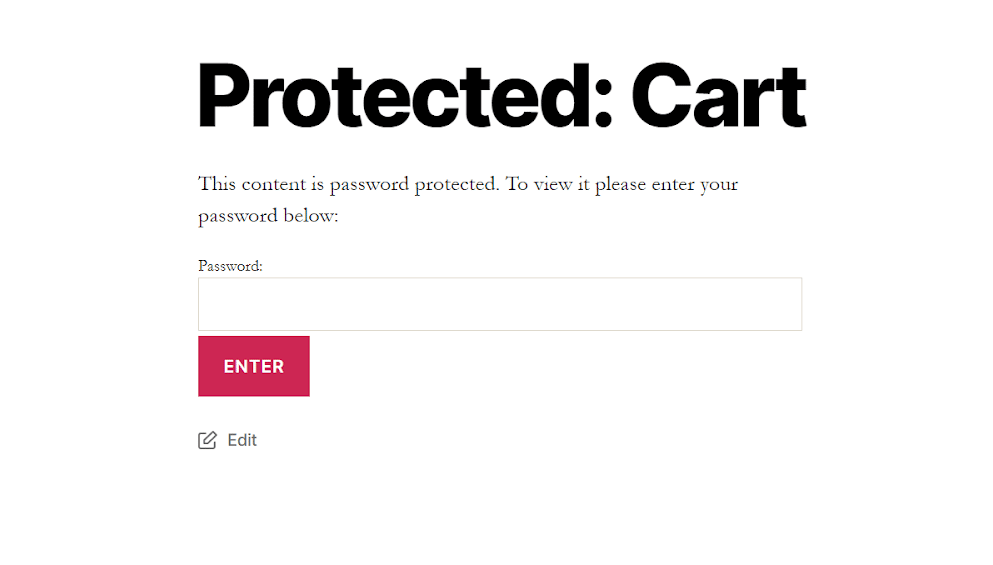
Vous pouvez également utiliser cette méthode pour protéger par mot de passe vos articles WordPress. Cependant, cette méthode est très similaire Créer un site d'adhésion. Les utilisateurs du site Web devront toujours vous contacter ou contacter les administrateurs du site Web pour obtenir un mot de passe. Ce n'est pas forcément parfait.
La deuxième méthode que je vais vous montrer est beaucoup plus flexible. En utilisant cette méthode, vous pouvez afficher un contenu complètement différent ou différentes formes du même contenu aux utilisateurs.
Méthode XNUMX: utiliser un plugin WordPress
Pour afficher un contenu entièrement personnalisé à différents utilisateurs sur votre site Web, vous aurez besoin Ajouter WordPress Dédié à cet effet. Il existe deux puissants plugins de contrôle de contenu que j'ai vus dans le référentiel WordPress. Comprend quelques options populaires Contrôle du contenu et Restreindre le contenu et Presse membre et Contenu privé WP Plus Etc.
Cependant, la majorité de ces plugins semblent se concentrer sur la restriction de l'accès au contenu en fonction des rôles et des profils des utilisateurs. Après des recherches approfondies, j'ai finalement réussi à trouver quelque chose avec la fonction dont j'avais besoin: Contenu dynamique If-So.
Fondamentalement, cela vous permet d'ajouter du contenu dynamique Contenu dynamique If-So Personnalisez le contenu de votre site Web en fonction de la façon dont les visiteurs interagissent avec votre site. Vous pouvez également définir un contenu personnalisé en fonction d'un large éventail de conditions. Certains d'entre eux incluent la géolocalisation, le type d'appareil, l'adresse IP de l'utilisateur, etc.
Peut-être que ma partie préférée de l'extension est qu'elle prend également en charge WooCommerce. Donc, si vous êtes Propriétaire de la boutique en ligne Vous voulez vraiment l'essayer. De même, il s'intègre bien avec d'autres outils puissants comme Google Ads et Facebook Ads. Vous aurez cependant besoin d'une licence payante pour accéder à ces fonctionnalités.
Eh bien, maintenant, laissez-moi vous montrer comment afficher du contenu personnalisé avec cette extension.
Comment utiliser le plugin de contenu dynamique If-So
If-So Dynamic Content crée du contenu personnalisé dans WordPress à l'aide des «déclencheurs». Ces déclencheurs sont basés sur des conditions prédéfinies.
En substance, voici les XNUMX étapes impliquées dans la création de contenu personnalisé avec l'extension.
- Sélectionnez la condition dans la liste.
- Définissez le contenu à afficher si la condition est remplie.
- Définissez un autre élément si la condition n'est pas remplie. (Cette étape est facultative).
- Copiez et collez le code court sur la page Web correspondante.
Par conséquent, une fois que l'utilisateur du site Web charge cette page, le contenu affiché dépendra du fait que la condition qui a été définie est remplie ou non.
Voyons maintenant comment cela se fait dans la pratique.
Pour utiliser un plugin, vous devez d'abord l'installer et l'activer à partir du référentiel de plugins WordPress.
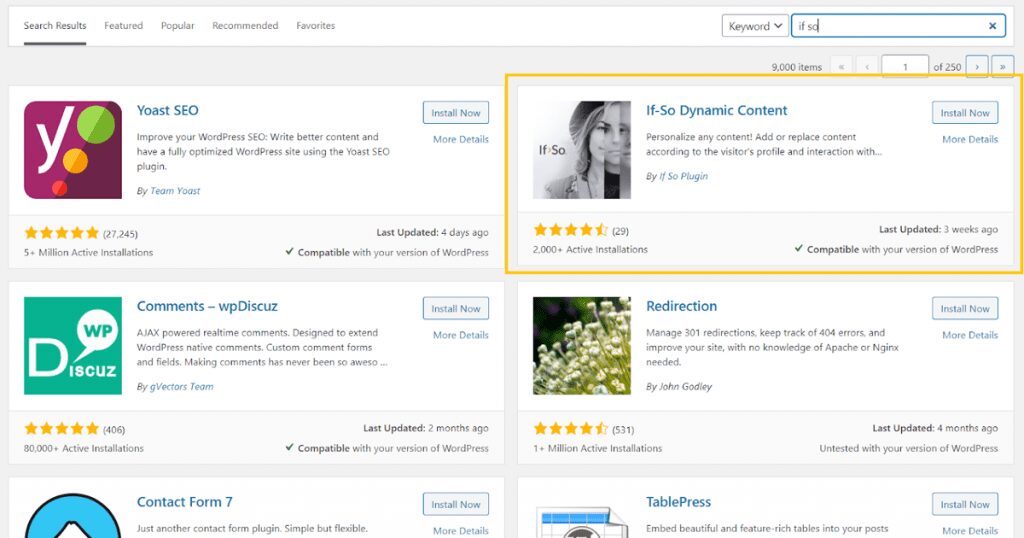
Une fois l'extension activée, un nouvel onglet est ajouté à votre tableau de bord WordPress. Ici, vous pouvez ajouter un nouveau joueur en cliquant sur Ajouter un nouveau.
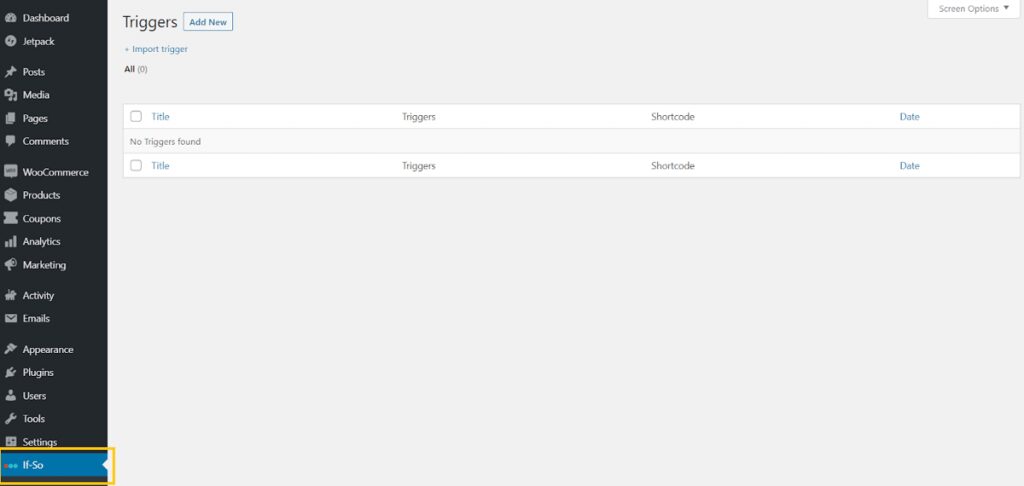
Après avoir créé un nouveau déclencheur, vous pouvez ajouter un titre et spécifier une condition parmi les éléments disponibles.
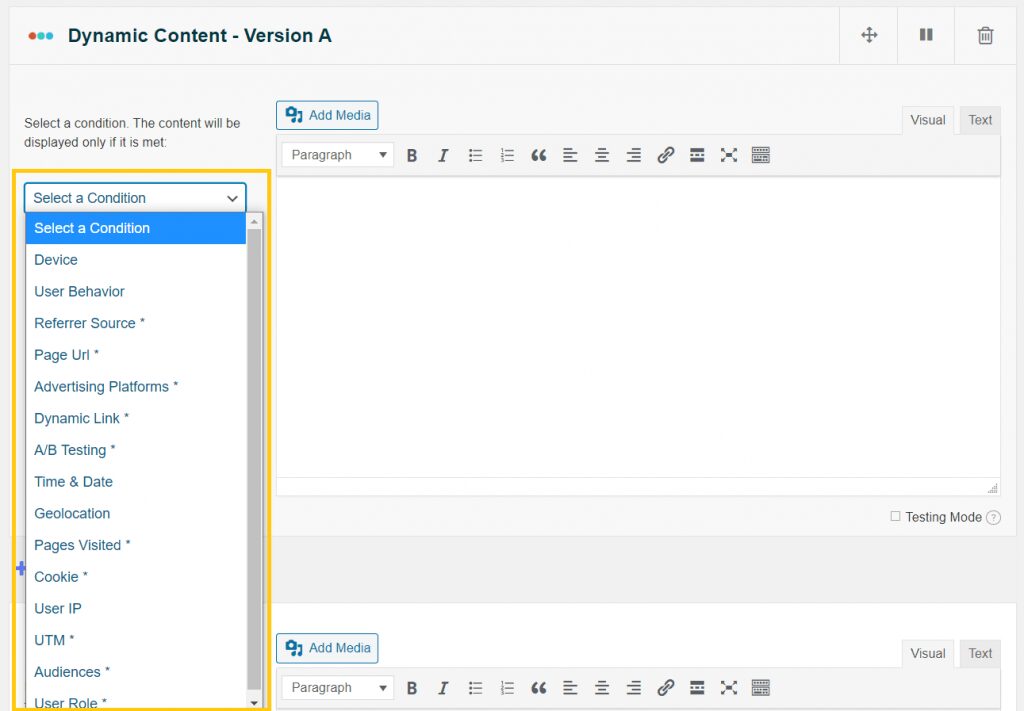
Maintenant, vous pouvez créer le contenu que vous souhaitez afficher dans le champ de droite. Malheureusement, le plugin utilise toujours l'ancien éditeur classique. Nous espérons que vous mettrez à jour vers l'éditeur de blocs Gutenberg Dans le futur proche. De même, vous pouvez créer autant de variantes du même contenu que vous le souhaitez.
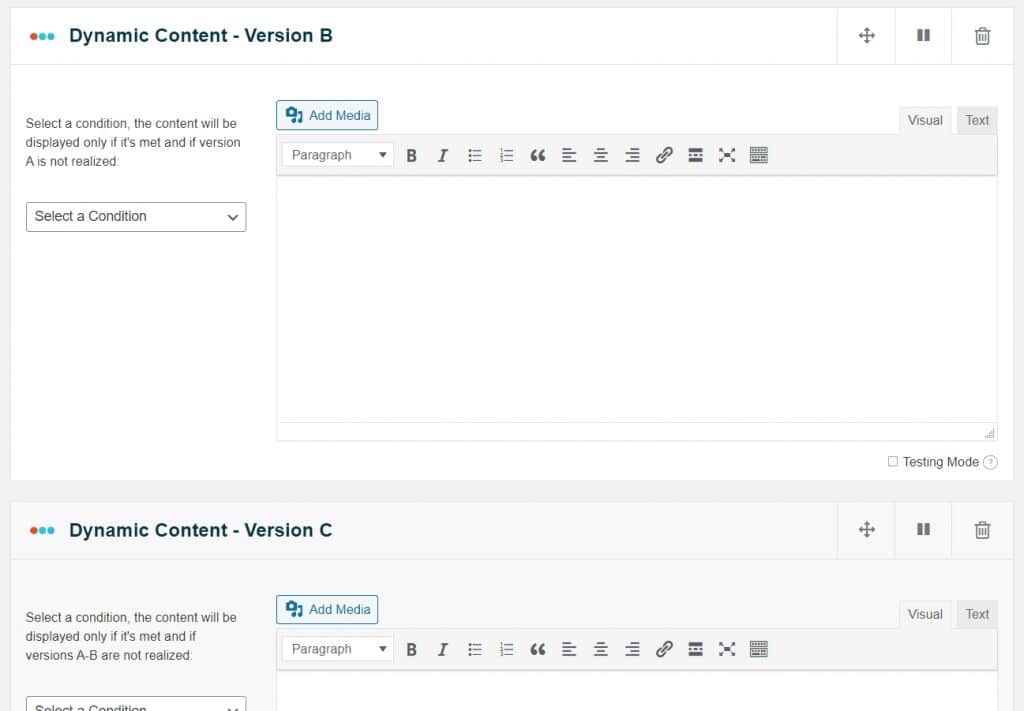
Une fois que vous avez terminé de définir les conditions et de créer vos skins de contenu, il est temps d'obtenir le code court dont vous avez besoin. Pour ce faire, vous devez d'abord déployer le lanceur.
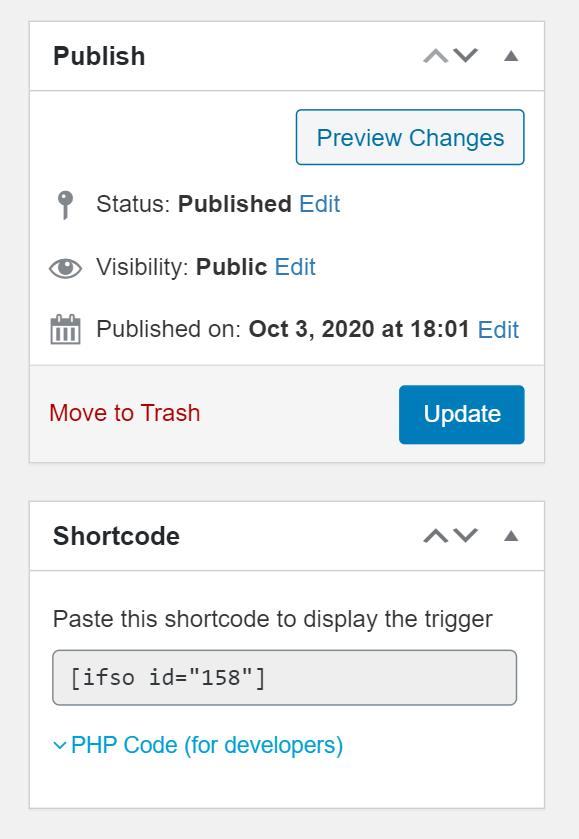
Tous entièrement! Vous pouvez désormais afficher un contenu personnalisé aux visiteurs de votre site WordPress en collant simplement le code court sur la page ou l'article.
Méthode XNUMX: utilisez l'outil d'optimisation de la conversion
Si vous souhaitez avoir plus de contrôle sur les capacités de personnalisation du contenu de votre site WordPress, vous pouvez envisager un outil d'optimisation. L'un de mes outils de conversion préférés est OptinMonster.
On peut soutenir que l'outil utilise le plus large éventail de règles pour afficher un contenu personnalisé sur votre site Web. Si vous recherchez plus de fonctionnalités de ciblage d'utilisateurs que les offres If-So, c'est peut-être celle qu'il vous faut. De plus, comme il s'agit d'un outil universel, il s'intègre bien avec d'autres applications tierces.
Le principal inconvénient de cette méthode est qu'OptinMonster est un outil payant. Vous aurez besoin au moins du plan Pro pour accéder à toutes les fonctionnalités de ciblage. Cela entraînera des frais de 29 $ par mois lorsqu'ils seront facturés annuellement.
Pour commencer, vous devez d'abord Créer un compte OptinMonster. Une fois votre compte configuré, retournez sur votre tableau de bord WordPress et installez le plugin OptinMonster.
Ensuite, vous devez aller dans l'onglet OptinMonster Compte nouvellement ajouté et connecté que vous venez de créer.
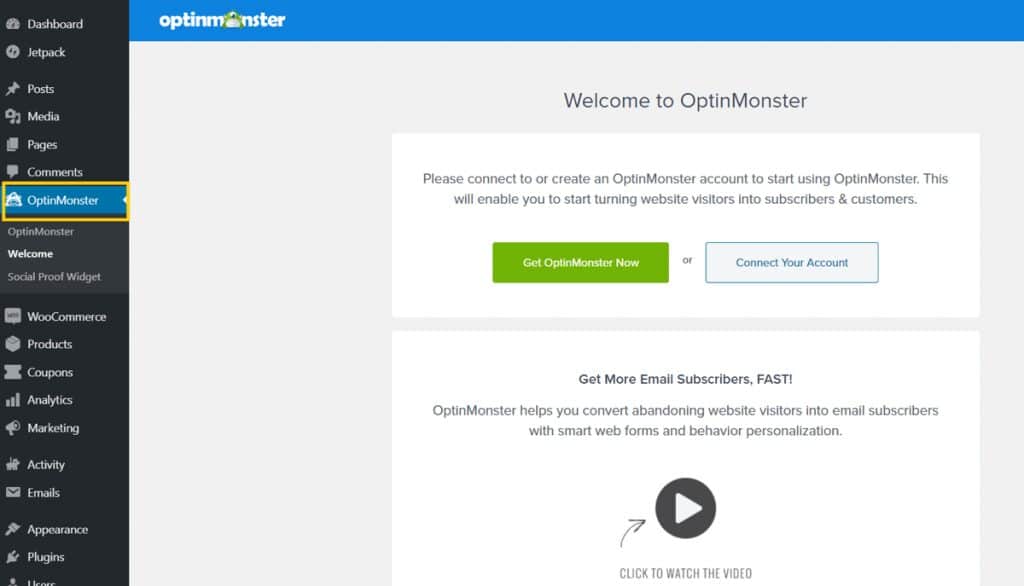
Cliquez Connectez votre compte pour faire cela. Une fois votre compte lié, vous devez maintenant suivre ces étapes pour afficher un contenu personnalisé sur votre site Web.
Créez une nouvelle campagne et concevez le contenu que vous souhaitez afficher
Maintenant que tout est configuré, vous devez créer une nouvelle campagne. L'une des raisons pour lesquelles j'aime OptinMonster est à cause des différents types de campagnes / contenus disponibles. En d'autres termes, vous n'êtes pas limité aux modèles de publication et de page WordPress habituels.
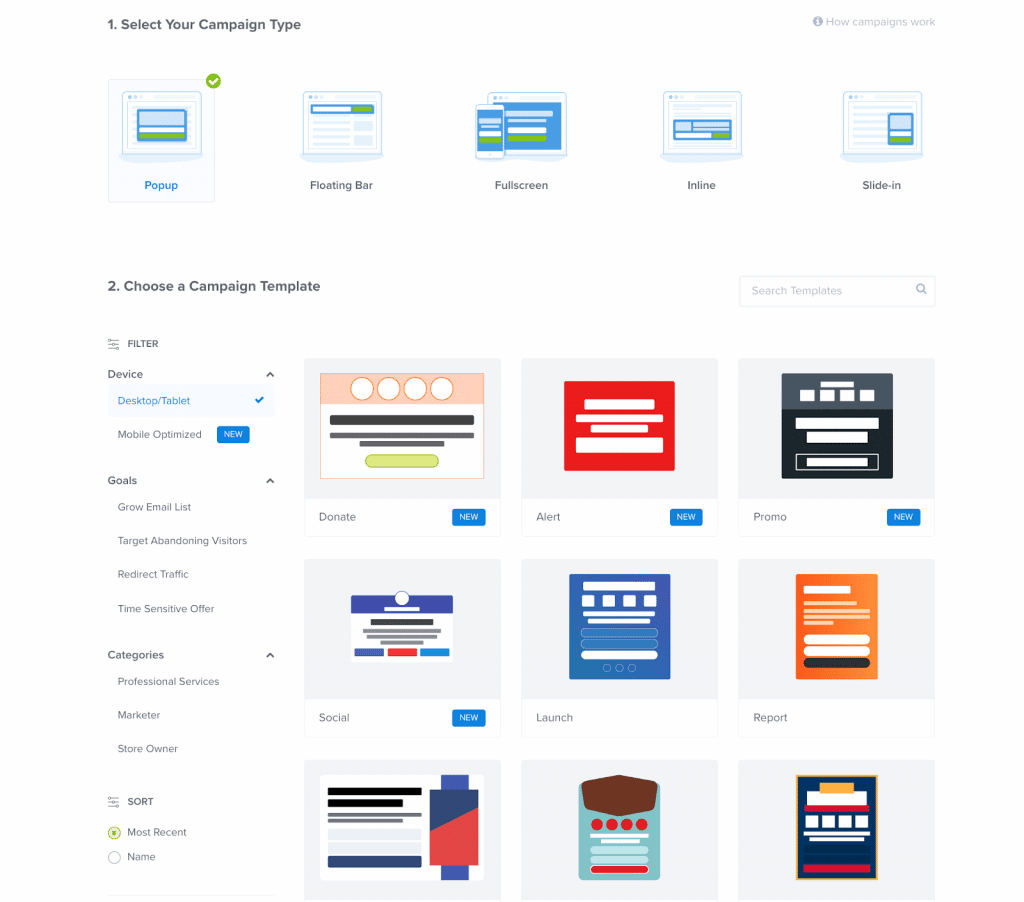
Votre campagne peut être une fenêtre pop-up, une barre flottante, une page plein écran, etc. Habituellement, si vous souhaitez afficher un contenu personnalisé dans une page ou un article, vous souhaitez spécifier le type de campagne concerné. Après avoir choisi un type de campagne, sélectionnez le modèle qui correspond le mieux à vos besoins. Gardez à l'esprit que les modèles à votre disposition dépendront du type de campagne que vous choisissez.
Ensuite, entrez le nom de votre nouvelle campagne et l'emplacement où vous souhaitez que le contenu apparaisse. Vous pouvez connecter plusieurs sites Web à votre compte OptinMonster.
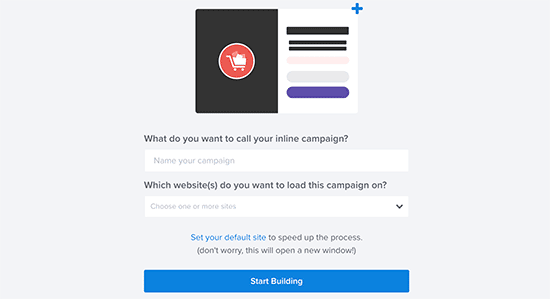
Maintenant, cliquez Commencer la construction L'extension vous redirigera vers le créateur de la campagne.
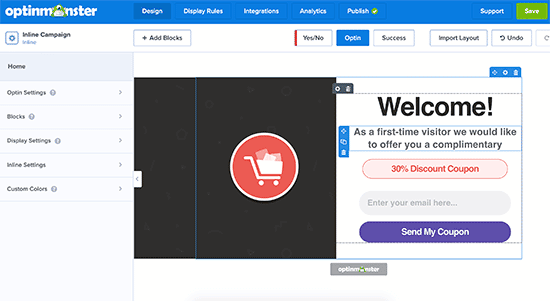
L'interface est très intuitive. Il s'agit essentiellement d'un outil d'édition de bloqueur par glisser-déposer pour créer du contenu. La flexibilité ici est plutôt grande. Vous pouvez ajouter un code de coupon et afficher des recommandations de produits intelligents et des intégrations avec Services de marketing par e-mail populaires. Vous trouverez à peu près tout ce que vous voulez pour la plupart des types de sites Web!
Configurer des règles de diffusion pour votre campagne
Maintenant peut-être l'étape la plus importante de toute cette procédure!
Ici, vous pouvez spécifier la raison de la lecture du contenu personnalisé que vous souhaitez afficher. OptinMonster vous propose une grande sélection ici! Pour définir des règles d'affichage, passez simplement à l'onglet suivant dans la barre de menu supérieure.
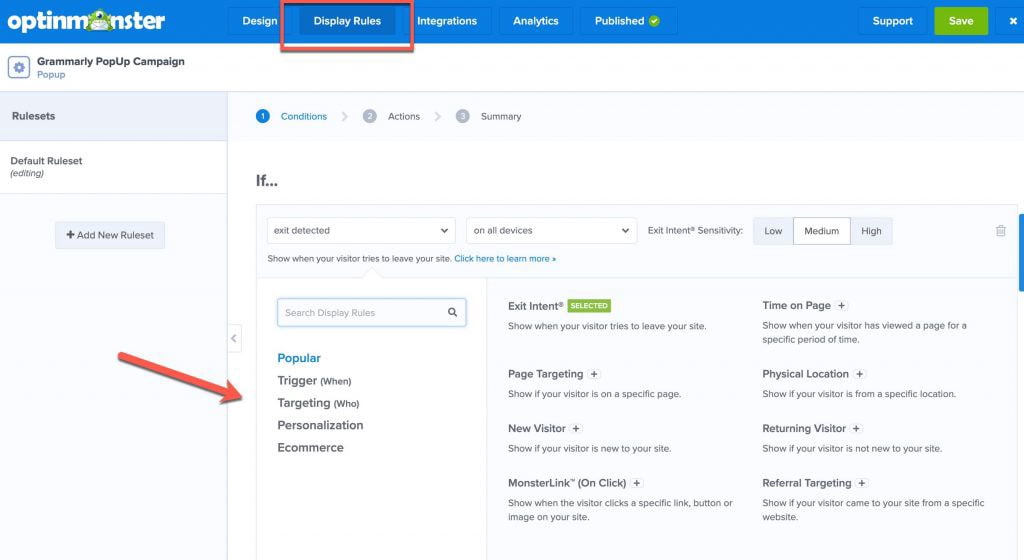
Il y a beaucoup de conditions à choisir. Vous pouvez définir des déclencheurs basés sur le temps ou cibler des utilisateurs en fonction de certains critères tels que la géolocalisation, les cookies du navigateur, la page de destination, etc. De même, vous pouvez personnaliser le contenu en fonction des comportements des utilisateurs tels que le nombre de pages vues ou la conversion des campagnes sélectionnées, etc. .
Les propriétaires de boutiques en ligne trouveront la quatrième catégorie de base d'affichage très utile - E-commerce. Je pense qu'au moins une de ces règles devrait satisfaire vos besoins de personnalisation de contenu.
Une fois que vous avez défini toutes les conditions de votre campagne, cliquez sur Étape suivante. Sur l'écran suivant, vous pouvez choisir comment afficher votre campagne.
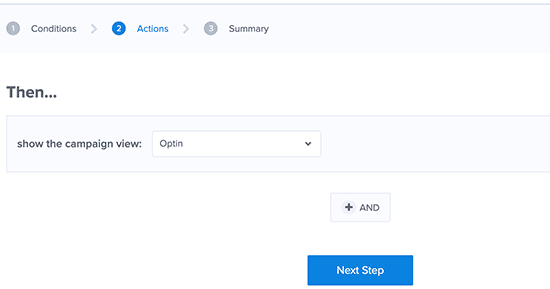
Après cela, vous verrez un résumé de toutes les conditions que vous avez sélectionnées. Enregistrez les modifications et préparez-vous à publier votre propre contenu personnalisé.
Publiez votre propre contenu personnalisé
Enfin, vous pouvez désormais publier votre contenu sur votre site web en allant dans l'onglet نشر. Basculez le bouton Statut sur En direct et votre campagne sera en cours d'exécution.
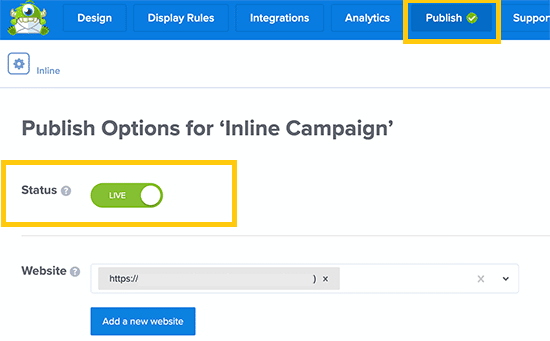
Ensuite, allez à OptinMonster - >> Campagnes Sur votre tableau de bord WordPress et cliquez simplement Aller en direct Sous la campagne que vous souhaitez publier.
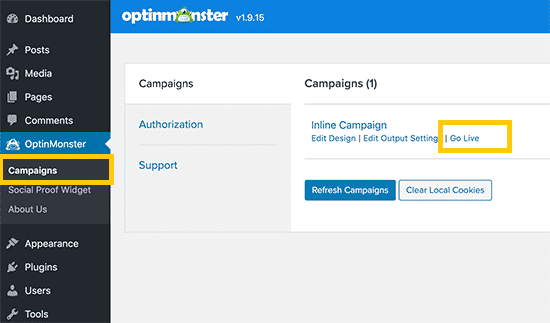
Maintenant que votre campagne est active, vous pouvez la tester en accédant à votre site Web et en faisant correspondre les termes de campagne prédéfinis.
Conclusion: contenu dynamique et WordPress
Il est toujours utile d'afficher un contenu personnalisé sur votre site Web. Le contenu personnalisé peut vous aider à augmenter l'engagement de votre site Web ou simplement à organiser le contenu auquel chaque utilisateur peut accéder.
Voici quelques-unes des façons dont vous pouvez afficher du contenu personnalisé sur votre site WordPress:
- Le mot de passe protège vos pages ou articles.
- Utilisez un module complémentaire Contenu dynamique If-So.
- Utilisez un outil d'optimisation de la conversion comme OptinMonster.
Faites-moi savoir si cet article vous a aidé à ajouter du contenu personnalisé à votre site WordPress. Si vous rencontrez un problème avec ce processus, veuillez le partager dans la section commentaires ci-dessous!







